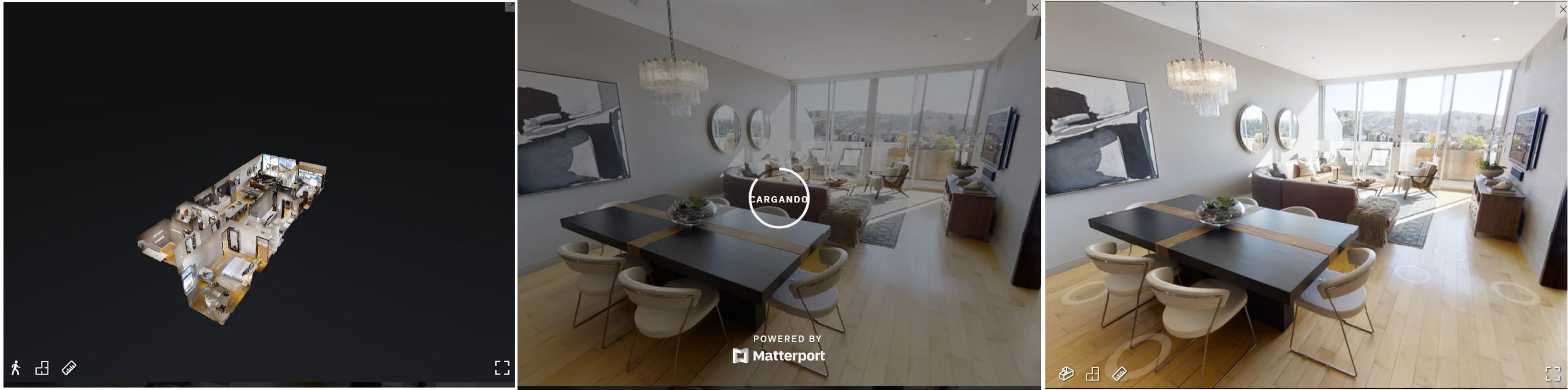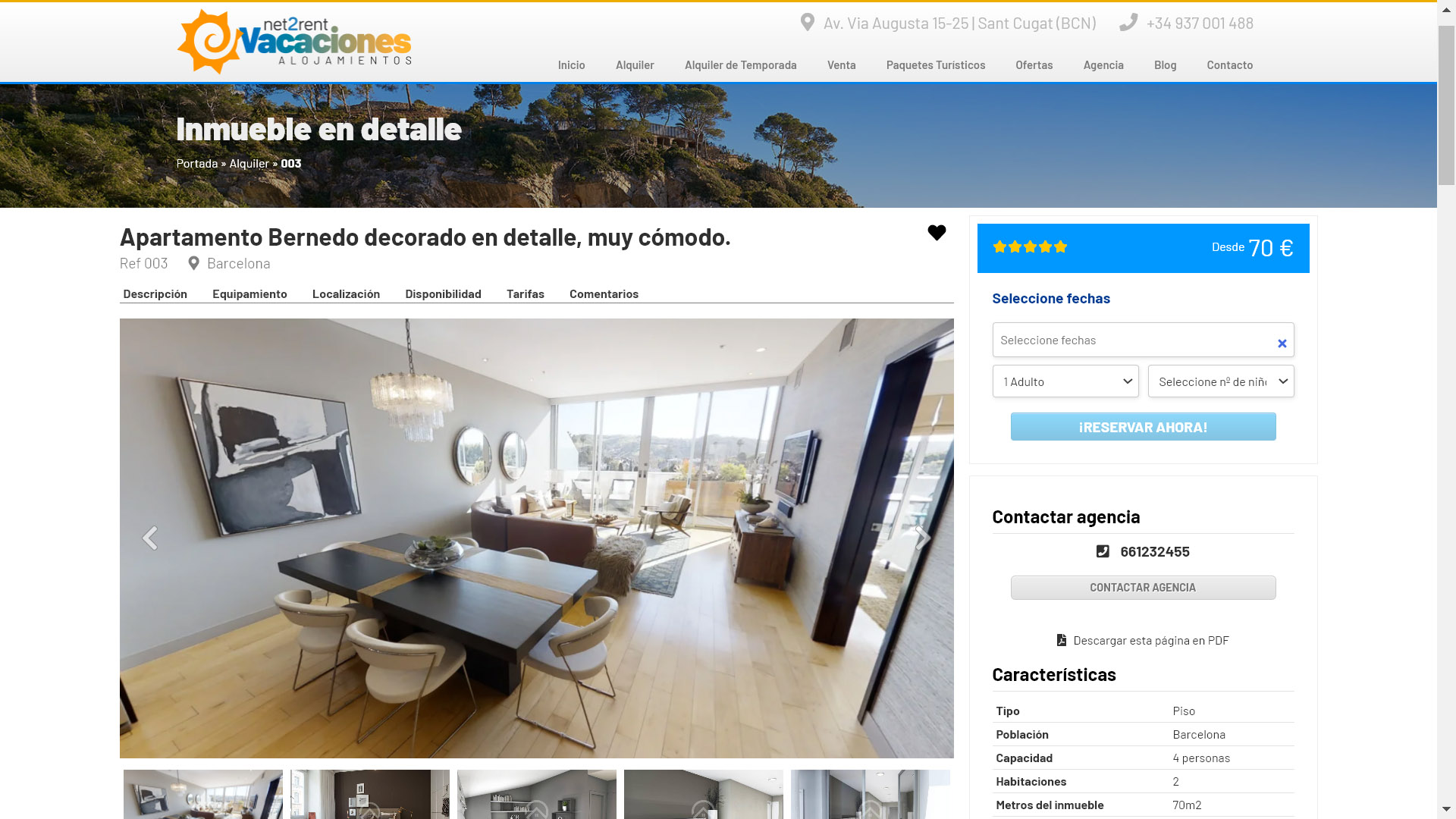Los schemas o datos estructurados permiten describir y etiquetar el contenido de nuestro sitio web, mejorando la comunicación con los motores de búsqueda los cuales de otra forma no entendería.
Google o Bing llevan muchos años perfeccionando sus algoritmos para entender mejor lo que buscan sus usuarios, y para ofrecerles información mucho más relevante. La búsqueda semántica permite a los motores entender la intención de un usuario a través del significado contextual de su búsqueda. Así pues, a medida que Google construye una WordWideWeb más semántica, los marcadores estructurados de nuestra web se hacen más valiosos para una comunicación más efectiva en la red.
La nueva actualización del motor de reservas de net2rent junto al plugin Yoast SEO que implementamos en nuestros diseños web de WordPress, permite de forma rápida y sencilla, describir automáticamente las páginas específicas de un alojamiento usando datos estructurados de schema.org*, que indiquen algunos parámetros o datos que faciliten la indexación en los diferentes motores de búsqueda.
Si necesitáis una página web que os permita gestionar de forma rápida y sencilla toda vuestra cartera de inmuebles turísticos y obtener muchas más reservas directas, no dudéis en contactarnos, os ayudaremos a conseguirlo.
Schema.org es una actividad comunitaria colaborativa con la misión de «crear, mantener y promover esquemas para datos estructurados en Internet, en páginas web, en mensajes de correo electrónico y más». Los webmasters utilizan este vocabulario compartido para estructurar metadatos en sus sitios web y ayudar a los motores de búsqueda a comprender el contenido publicado, una técnica conocida como optimización de motores de búsqueda.
Fuente: Wikipedia